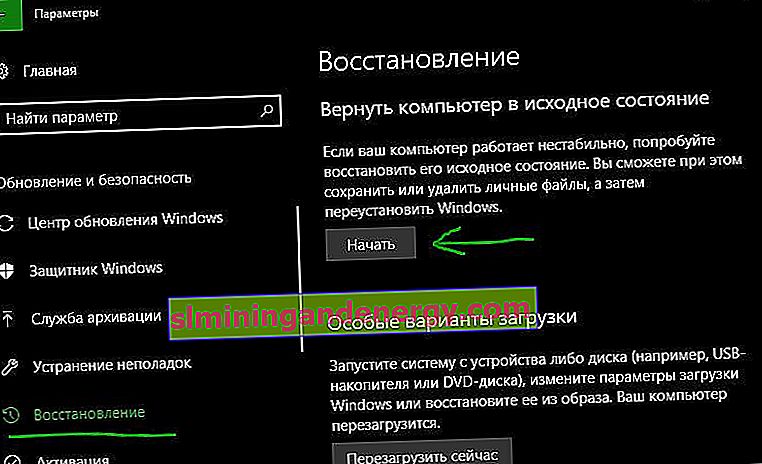IRQL_NOT_LESS_OR_EQUAL - Pesan kesalahan muncul bersama dengan layar biru di komputer Windows Anda. Masalah ini sebagian besar terjadi karena driver yang tidak kompatibel, antivirus pihak ketiga, perangkat lunak, atau kegagalan perangkat keras. Sejumlah besar pengguna menghadapi masalah ini saat mengelola Windows 10. Mungkin juga ada awalan DRIVER, pesan kesalahan ini adalah " DRIVER_IRQL_NOT_LESS_OR_EQUAL"menunjukkan bahwa proses mode kernel atau driver mencoba mengakses alamat memori yang tidak dimilikinya. Biasanya, masalah ini disebabkan oleh driver yang salah atau rusak yang masuk ke lokasi memori yang salah. Ketika lokasi memori tidak diselesaikan , komputer Anda menampilkan pesan kesalahan Dalam panduan ini, Anda akan menemukan semua kemungkinan penyebab dan solusi untuk BSOD (Layar Biru Kematian) dengan kesalahan irql_not_less_or_equal.
Perbaiki kesalahan IRQL TIDAK KURANG ATAU SAMA untuk Windows 10
Kami akan membahas alasannya di sini secara berurutan, dan kemudian memperbaikinya sesuai dengan masing-masing. Karena itu, ikuti petunjuk di manual dengan cermat. Ini akan sangat sulit bagi pemula, tetapi yang berpengalaman akan dengan cepat melalui langkah-langkah ini dan memahami apa intinya.
Langkah 1. Masuk ke Safe Mode
Anda harus masuk ke Safe Mode setiap kali ada perubahan, baik itu; memperbarui driver atau menghapus perangkat lunak. Safe Mode memuat sistem operasi Windows tanpa layanan pihak ketiga. Saya akan menjelaskan langkah minimum dan cepat, karena ada panduan lengkap tentang cara masuk ke mode aman windows 10 dalam beberapa cara.
- Tekan tombol restart pada komputer itu sendiri berkali-kali berturut-turut untuk memicu kesalahan dan membuka menu diagnostik proses.
- Nyalakan komputer, tunggu hingga boot hingga maksimum sebelum terjadi kesalahan. Kemudian tekan dan tahan tombol daya pada komputer Anda untuk mematikannya sepenuhnya. Ulangi prosedur ini 3 kali, 4 kali Anda harus memiliki menu pemulihan.
Setelah Anda masuk ke dalam lingkungan pemulihan, buka "Pemecahan Masalah"> "Opsi lanjutan"> "Opsi boot"> "Mulai Ulang" dan tekan keyboard " F4 " atau nomor 4.

Langkah 2. Tentukan penyebab IRQL NOT LESS ATAU EQUAL error di Windows 10
Jika Anda ingin menghindari proses yang panjang, menggali, dan berkutat dengan driver dan adaptor yang berbeda, Anda harus terlebih dahulu menentukan penyebabnya. Peraga Peristiwa dapat menjadi alat praktis untuk mengidentifikasi aplikasi mana yang menghasilkan kesalahan.
- Klik tombol "Mulai", ketik " penampil acara " di penelusuran dan tekan Enter.
- Saat Event Viewer muncul di layar, alihkan ke Windows Logs , lalu pilih Aplikasi . Pergi ke kolom tengah dan lihat kejadian satu per satu yang membuat kesalahan. Anda dapat dengan mudah mengidentifikasi kesalahan dengan mengetahui tanggal dan waktu terjadinya.
- Klik kanan pada aplikasi tertentu yang menghasilkan kesalahan dan pilih Event Properties . Semua detail yang perlu Anda ketahui untuk asal kesalahan akan muncul di properti.
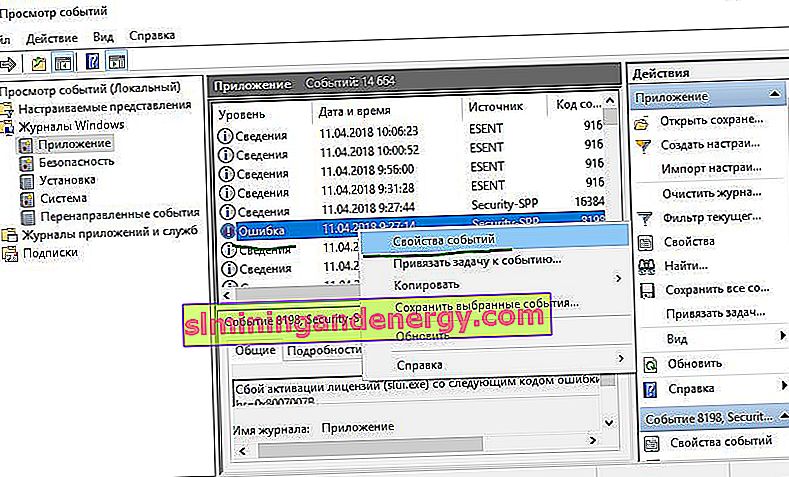
Langkah 3. Ketika kesalahan IRQL_NOT_LESS_OR_EQUAL disebabkan oleh DRIVER
Jika Anda menemukan driver irql yang salah di Windows 10 dengan kode iaStorA.sys , iaisp64 sys , Netwtw04.sys , nvlddmkm.sys , ndis.sys , wrUrlFlt.sys , maka Anda perlu menghapus driver dari kartu video dan memperbaruinya lagi. Kesalahan akan terlihat seperti dengan awalan DRIVER dan terdengar seperti driver_irql_not_less_or_equal dan pada akhirnya akan ada kesalahan driver kartu video dari produsen yang berbeda.
1. Perbarui PC Windows 10 Anda
Buka Pengaturan> Perbarui & Keamanan dan klik Periksa Pembaruan untuk mendapatkan pembaruan terbaru. Tunggu pembaruan untuk diunduh dan kemudian restart komputer Anda. Semoga komputer Anda mulai berfungsi dengan baik.
2. Perbarui driver
- Klik kanan ikon Start dan pilih Device Manager dari daftar.
- Di Device Manager, klik pada tab View , diikuti oleh daftar drop-down Show hidden devices . Ini akan menampilkan daftar panjang perangkat di Device Manager.
- Temukan perangkat yang menyebabkan masalah dan klik dua kali di atasnya. Anda sekarang dapat melihat driver perangkat yang salah. Selanjutnya, klik kanan padanya dan pilih " Update Driver ".
- Di kotak dialog berikutnya, pilih " Cari driver yang diperbarui secara otomatis " dan tunggu beberapa saat hingga pembaruan berhasil.
3. Cara alternatif untuk mendapatkan driver yang diperbarui
Jika tidak, Anda dapat pergi ke situs web pabrikan dan mendapatkan driver yang diperbarui. Setelah pengunduhan selesai, instal di komputer Anda. Restart komputer Anda dan periksa apakah kesalahan DRIVER_IRQL_NOT_LESS_OR_EQUAL tidak muncul di PC Windows 10 Anda.
4. Periksa apakah driver dinonaktifkan
Driver yang dinonaktifkan juga menyebabkan kesalahan DRIVER_IRQL_NOT_LESS_OR_EQUAL pada layar biru Windows 10. Jadi periksa driver Anda dan aktifkan di Device Manager jika dinonaktifkan.
5. Rollback saat terjadi masalah setelah mengupdate driver
Dalam banyak kasus, mendapatkan pembaruan driver perangkat menjadi faktor utama untuk masalah layar biru ini. Jika Anda telah memperbarui windows dengan driver perangkat dan Anda mulai mendapatkan kesalahan ini, maka mengembalikan driver akan membantu Anda kembali ke versi sebelumnya. Dalam kedua solusi yang disebutkan, Anda dapat menjelajahi detail di sini tentang cara mencopot pemasangan, menonaktifkan, mengembalikan, dan memperbarui driver perangkat.
Langkah 4. Nonaktifkan kebijakan caching tulis pada perangkat
Menulis caching membuat layar biru dengan kesalahan IRQL_NOT_LESS_OR_EQUAL di komputer Anda dalam banyak kasus saat diaktifkan. Oleh karena itu, Anda harus menonaktifkannya untuk memperbaiki masalah.
Buka kembali " pengelola perangkat " dengan mengklik kanan tombol Mulai dan memilih dari daftar. Kemudian di Device Manager, perluas daftar " Disk Devices " dan klik kanan pada hard drive Anda di bawah ini dan pilih properti . Di jendela baru, buka tab "Kebijakan" dan hapus centang pada kotak centang " Izinkan penyimpanan data dalam cache untuk perangkat ini" .
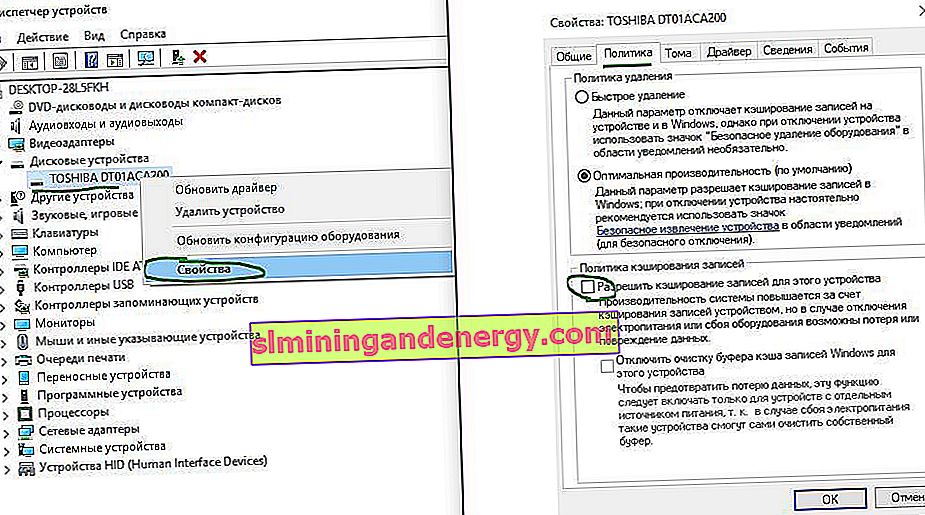
Langkah 5. Perangkat USB mungkin menyebabkan IRQL_NOT_LESS_OR_EQUAL
Perangkat USB yang terhubung juga merupakan penyebab besar kesalahan IRQL_NOT_LESS_OR_EQUAL. Oleh karena itu, jika Anda telah menghubungkan perangkat apa pun dengan kabel USB ke komputer atau laptop Anda, Anda perlu memeriksanya. Jika Anda telah memasukkan satu kabel, cabut saja dan mulai ulang komputer Anda. Tetapi ketika Anda mencolokkan beberapa kabel, lepaskan satu per satu dari port USB, dan restart komputer Anda setiap kali untuk mengidentifikasi pelakunya. Ketika kesalahan IRQL_NOT_LESS_OR_EQUAL tidak terjadi, maka kabel USB atau perangkat yang bermasalah.
Langkah 6. Menghapus anti-virus pihak ketiga
Windows 10 dilengkapi dengan antivirus yang sangat kuat seperti Defender, Firewall, SmartScreen, dan User Account Control. Dalam situasi ini, Anda tidak memerlukan perangkat lunak keamanan lain karena dapat menimbulkan masalah. Antivirus pihak ketiga bertentangan dengan aplikasi bawaan dan sistem keamanan Windows 10. Jadi, alasan IRQL_NOT_LESS_OR_EQUAL Windows 10 mungkin adalah antivirus pihak ketiga yang diinstal pada PC Anda. Hapus antivirus pihak ketiga dan mulai ulang sistem Anda untuk memeriksa apakah layar biru kematian yang bermasalah muncul.
- Untuk menghapus instalan antivirus, buka "Opsi"> "Aplikasi", temukan di daftar, lalu pilih dan klik hapus instalan.
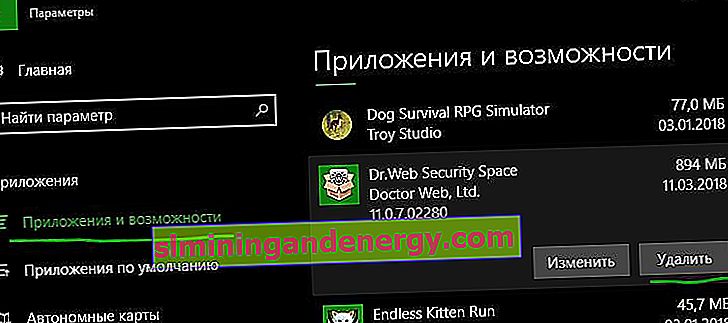
Langkah 7. Pemulihan sistem menggunakan titik
Jika salah satu solusi di atas tidak efektif, maka System Restore adalah pilihan terbaik untuk Anda. Pemulihan Sistem membantu Anda mengembalikan komputer ke tanggal dan waktu sebelumnya ketika berfungsi dengan sempurna. Sebelum memulai proses, Anda harus memilih titik pemulihan yang benar (tanggal dan waktu).
Cari "Buat titik pemulihan" dan pilih opsi ini.
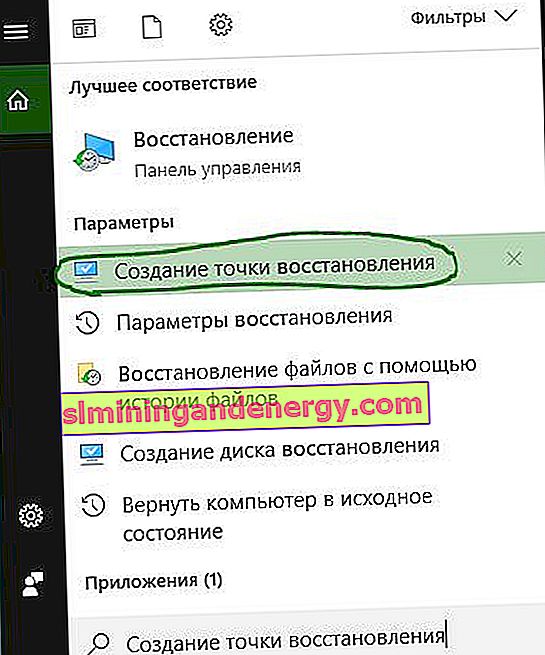
Selanjutnya, pilih tab "System Protection" dan klik " Restore ". Pilih tanggal kembalikan ke mana windows 10 harus dikembalikan.
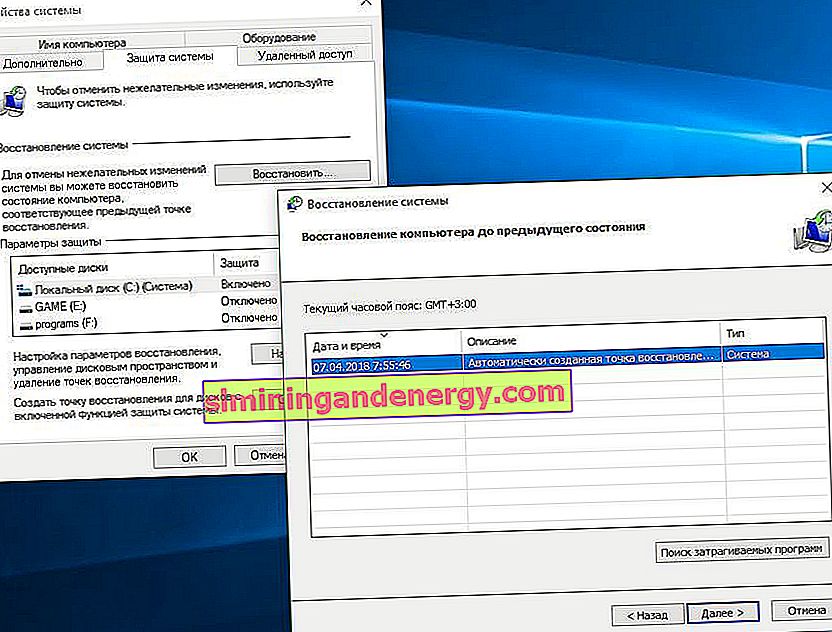
Langkah 8. Jalankan Alat Diagnostik Memori
IRQL_NOT_LESS_OR_EQUAL Kesalahan Windows 10 mendeteksi bahwa proses atau driver mode kernel membuat percobaan yang tidak valid untuk mengakses alamat memori. Jadi, bisa jadi masalah memori yang menghasilkan BSOD pada PC Anda. Karenanya, menggunakan alat diagnostik memori akan menjadi keputusan yang cerdas.
Klik tombol "Start" dan cari " pemeriksa memori windows ". Di jendela yang terbuka, pilih opsi pertama " Mulai ulang dan periksa " dan mulai ulang komputer Anda. Ketika komputer restart, itu akan dengan hati-hati memeriksa RAM dan menunjukkan kesalahan. Jika tes diagnostik menunjukkan kesalahan, ini menunjukkan bahwa masalahnya ada di memori Anda dan Anda harus menggantinya.
- Anda dapat melihat panduan lengkap tentang cara mendiagnosis RAM dan mengidentifikasi kesalahan.
Langkah 9. Kembalikan komputer ke kondisi semula
Sekarang Anda telah mencoba hampir semua alat untuk memperbaiki IRQL_NOT_LESS_OR_EQUAL, jadi inilah saatnya untuk memulihkan sistem Anda ke pengaturan default.
- Buka "Options"> "Update and Security"> "Restore" dan klik kanan " Start " di kotak untuk mengembalikan komputer Anda ke keadaan semula.